在word文档中怎么调整页边距呢?
摘要:我们日常工作的时候,经常需要对word的页边距进行设置,平常我们的页边距的设置都整个word文档,那么对于要设置不同页面的不同页边距,有什么...
我们日常工作的时候,经常需要对word的页边距进行设置,平常我们的页边距的设置都整个word文档,那么对于要设置不同页面的不同页边距,有什么好的办法,小伙伴们会设置吗?下面我把自己的常用做法与你分享,希望能能帮到你。

步骤
1、在电脑桌面上找到word文档,双击鼠标左键打开,没有的可单击鼠标右键,新建一个,再双击打开。

2、进入到word文档编辑页面,在左上角找到“文件”,单击。
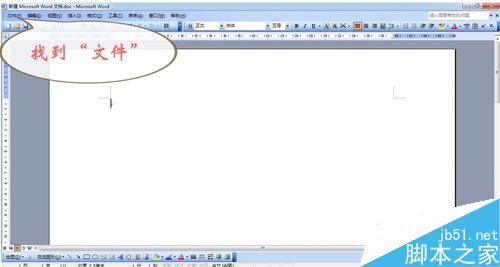
3、在“文件”的下拉菜单中找到“页面设置”,单击。
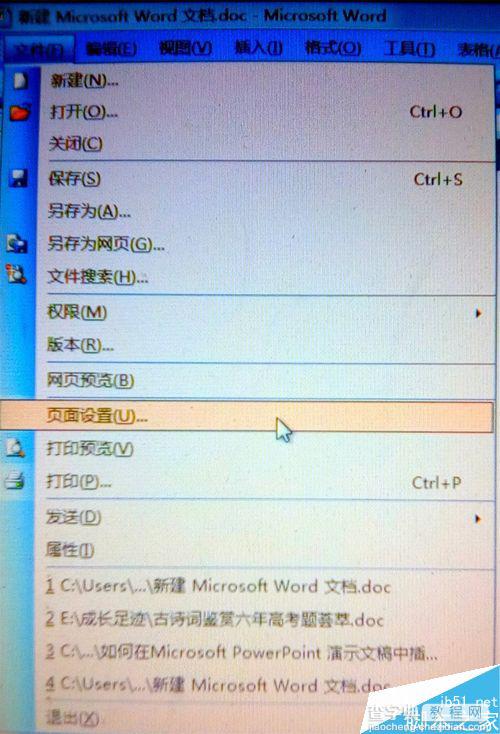
4、进入“页面设置”,找到“页边距”,查看“上”、“下”、“左”、“右”的数字是否合乎要求。
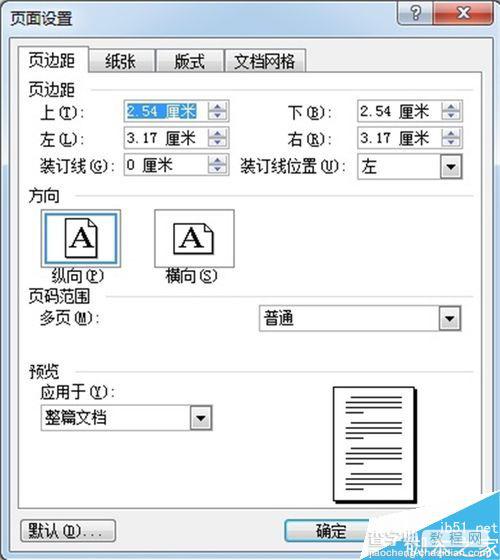
5、调整“页边距”中“上”的数据(可直接输入也可单击箭头增减数字)。
如图,将页边距调整成“2”。
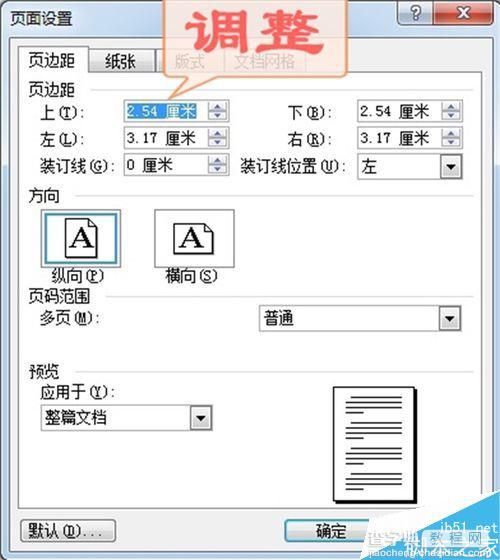
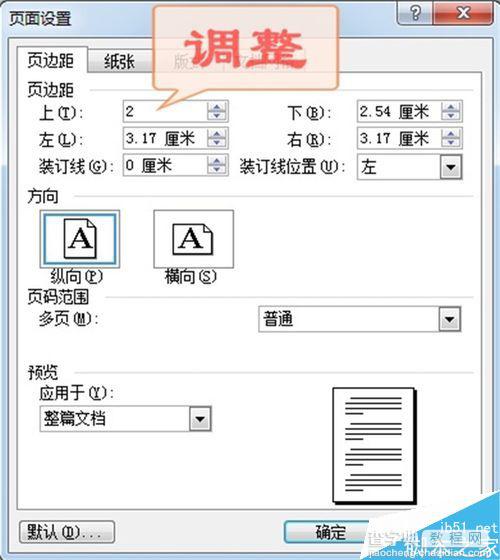
6、调整“页边距”中“下”的数据为“2”。
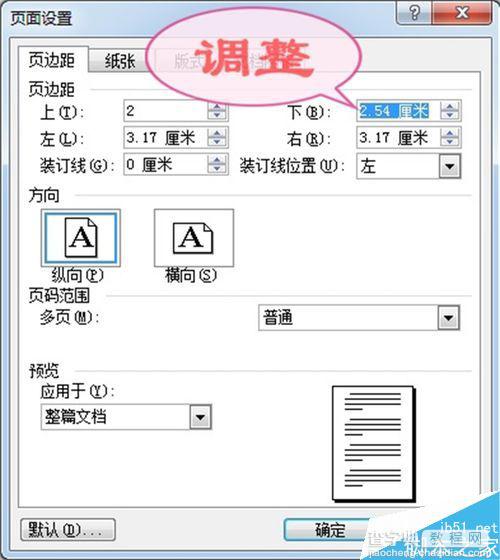
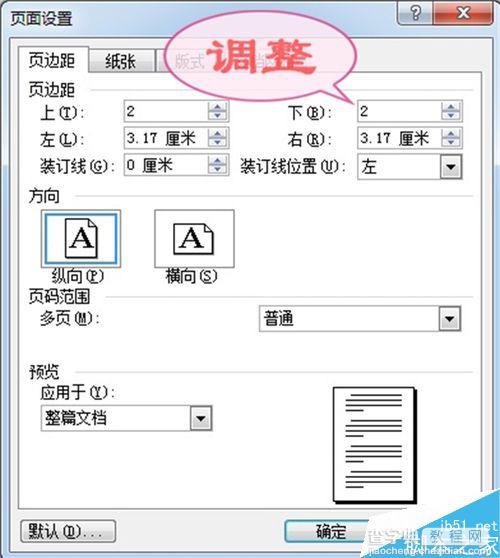
7、调整“页边距”中“左”的数据为“2”。
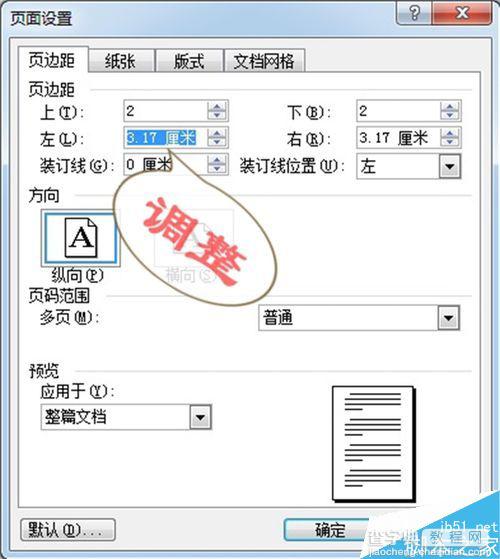
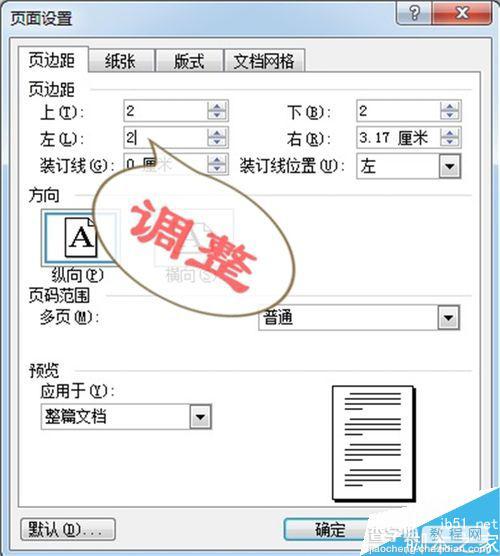
8、调整“页边距”中“右”的数据为“2”。
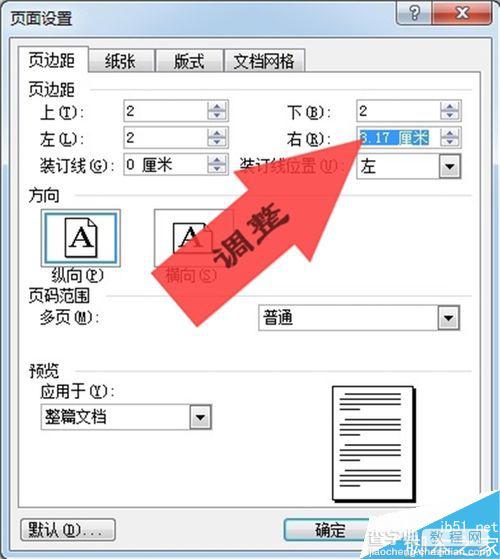
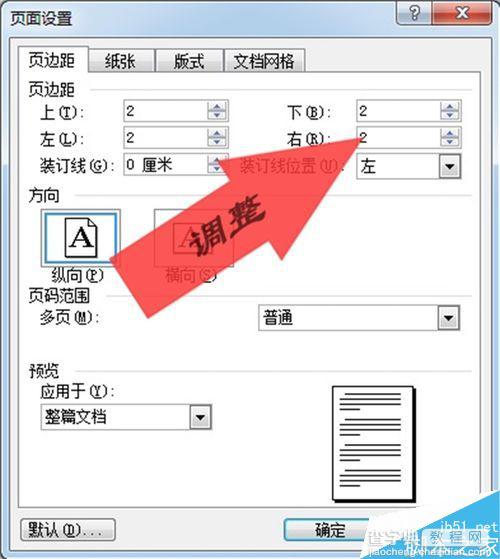
9、根据需要,还可以调整“装订线”和“装订线位置”的大小,最后点击“确定”。
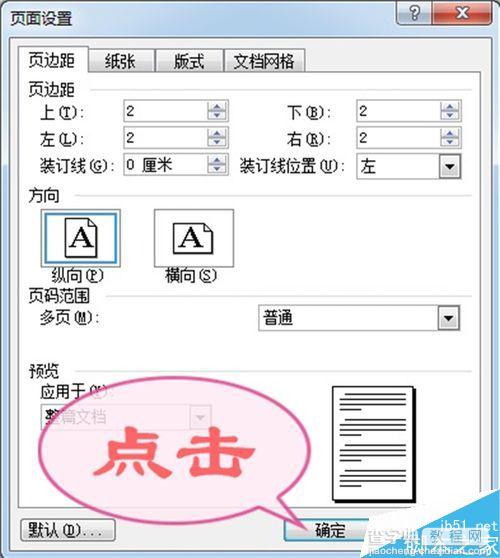
10、返回到word文档编辑页面,就 “OK” 了。
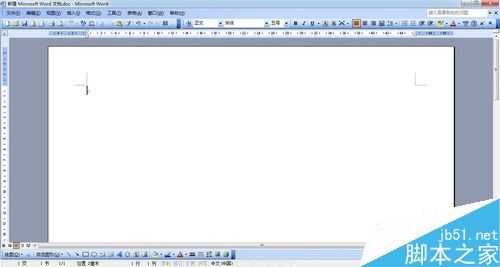
注意事项
页边距的调整在word文档编辑过程中可随时调整。
以上就是在word文档中怎么调整页边距方法介绍,操作很简单的,大家按照上面步骤进行操作即可,希望能对大家有所帮助!
【在word文档中怎么调整页边距呢?】相关文章:
上一篇:
在Word文档中怎么给文字添加底纹呢?
下一篇:
excel中怎么绘制出一个简笔画茄子?
